¿Cómo activar o habilitar el giroscopio en los dispositivos Smartphone Android?

Por si no lo sabías, el sensor de proximidad no es el único que puedes activar en tu móvil, el giroscopio también es un sensor, el cual se encuentra incluido dentro de los teléfonos móviles. Su función principal es la de detectar de manera más eficiente los movimientos que se realizan.
Es tecnología, se he comenzado a implementar en los modelos de teléfonos móviles actuales, los cuales además, le permiten al teléfono el poder de detectar la posición en la cual se encuentran, por ende podrán así mismo, tener una medición del desplazamiento que los mismos experimentan.
Una herramienta ideal, a la hora de mostrar la velocidad de rotación a la que son sometidos. Esta tecnología es una mezcla entre un osciloscopio y un acelerómetro.
Por lo cual le permite al terminal registrar el plano en el que se. Sabemos que quizás esto te suene un poco extraño o complicado, pero es también la misma tecnología utilizada en campos de realidad virtual o también conocida como realidad aumentada, sin embargo existen pequeñas diferencias entre ambas definiciones.
Es este tipo de tecnología la que les permite a los usuarios el poder disfrutar de diversas experiencias inmersivas en múltiples juegos móviles de realidad virtual, e incluso la visualización de videos en Youtube con lentes vr o en tu móvil Android utilizando una aplicación especial para ello.
Sin embargo, esto es algo que no se encuentra disponible para todos los modelos. Ya que el mismo requiere de diversos pasos para su mantenimiento, con el fin de no perder el buen funcionamiento del mismo.
En este post queremos darte todos los pasos necesarios para que logres activar o configurar el giroscopio de tu dispositivo móvil.

Pasos para habilitar/deshabilitar el giroscopio
Dentro de las soluciones que existen para esta tarea es importante que sepas que las mismas pueden llegue a variar entre modelos de teléfonos móviles. Sin embargo, existe un método que es válido para la mayoría de Smartphone y es el que te mostraremos a continuación.
- Comienza dirigiéndote a los ajustes del teléfono. Una vez dentro, debes ingresar en la opción “Mis dispositivos”.
- Dentro de la opción, es importante que ubiques el apartado de movimientos. Es posible que la encuentres con diferentes nombres como por ejemplo: “Movimientos y gestos” o también como “Movimientos”. Una vez te encuentre con dicha opción solo tienes que pulsarlo y de esta manera accederás a ella.
- Una vez dentro debes empezar la tarea de calibración del giroscopio. Esto ya que como el giroscopio se encuentra de manera permanente activo, es importante hacer esto, para mantenerlo en óptimas condiciones.
- El propio sistema te ira indicando paso a paso, la manera más eficiente con la cual podrás calibrar dicha opción sin que pierdas la paciencia.
Así mismo, es posible que durante la activación o calibración, no encuentres las opciones de buenas a primera, si no que todo lo contrario, la misma se encuentre dentro del botón de “Configuración avanzada”.
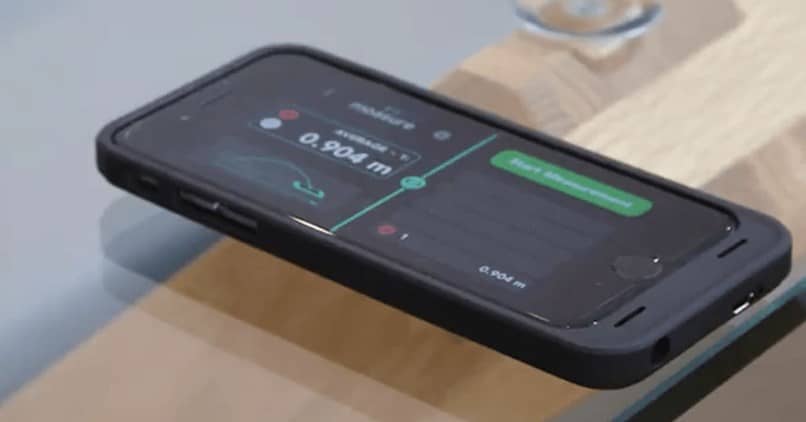
¿Cómo se realizar la instalación y calibración del giroscopio si mi dispositivo no posee esta opción?
Si tu dispositivo móvil no te ofrece ningún tipo de soporte para esta función, no tienes porque preocuparte, ya que existe una solución. Aquí te dejaremos un paso a paso para poder instalar y calibrar el giroscopio dentro de tu dispositivo:
- Para comenzar debes crear un documento de texto plano (.txt) dentro de tu PC al cual le colocaras el nombre de: “android.hardware.sensor.gyroscope.xml” (sin las comillas). Luego de ello, en su interior colocaras lo siguiente:
<?xml version="1.0? encoding="utf-8??>
<permissions>
<feature name="android.hardware.sensor.gyroscope" />
</permissions>
- Ahora restara que conectes tu teléfono a tu PC, esto lo debes hacer a través de un cable USB. Cuando te aparezca la opción de usarlo presiona la opción de almacenamiento masivo.
- Ahora, toma el archivo que acabas de crear y procede a copiarlo y pegarlo en la siguiente ruta de acceso “system/etc/permissions”.
- Una vez realizado el paso anterior, solo restara que procedas a desconectar tu móvil de tu ordenador y procedas a busca el archivo. Una vez lo encuentres, procede a abrir el archivo.
- Ingresa al apartado “Octal” y escribe dentro de él “rw-r-r-” ingresando así mismo el número 644. Si no puedes hacer dicha acción, debes proporcionarle al archivo los permisos de “Escritura”. Y repite el proceso.